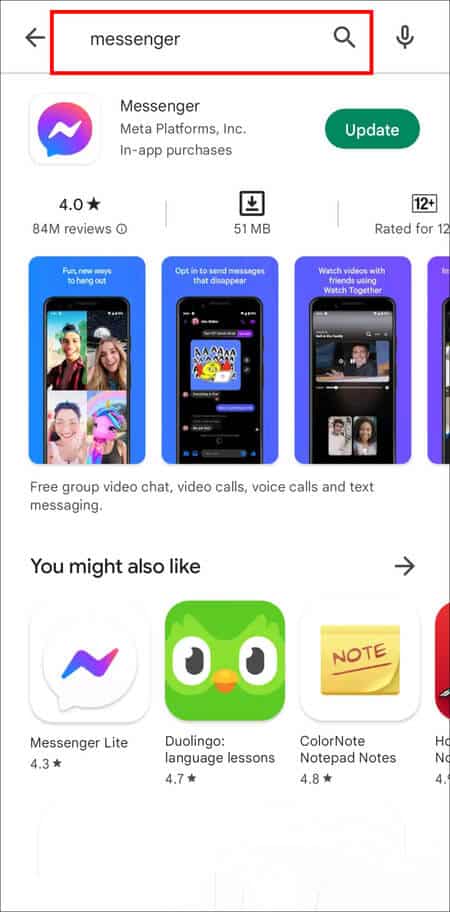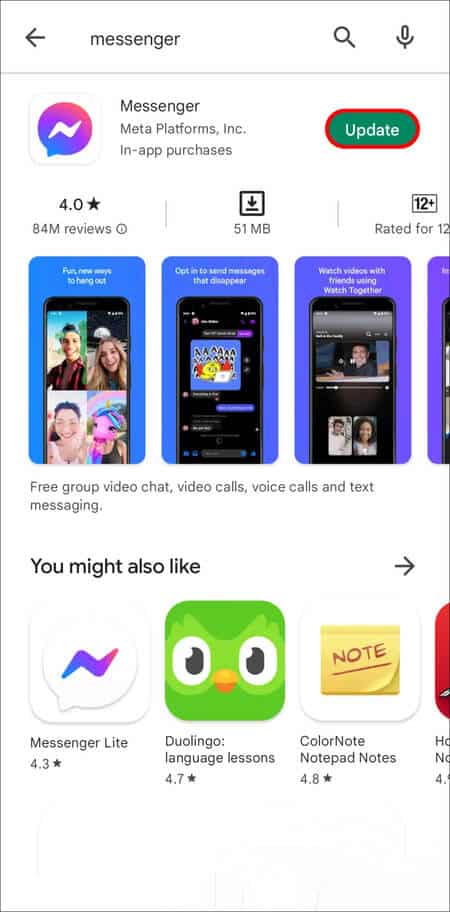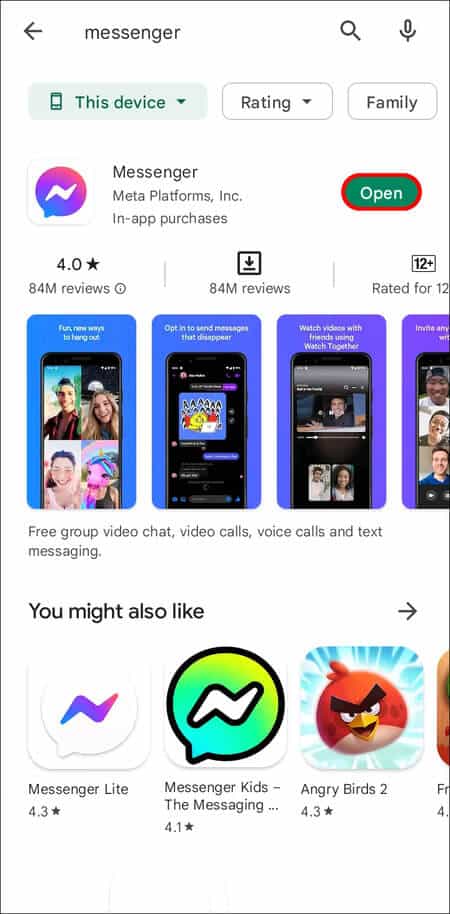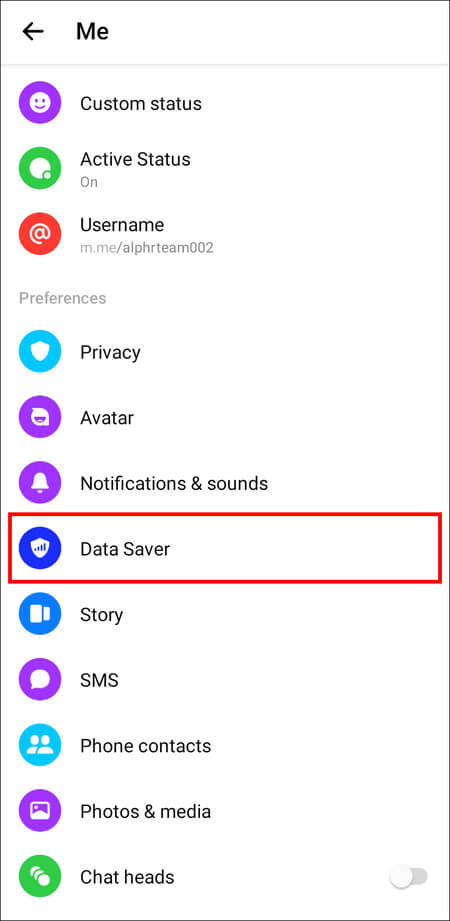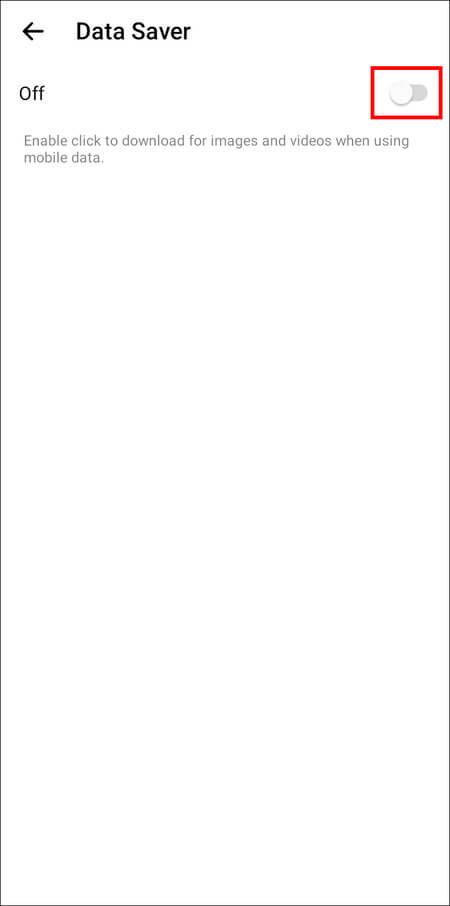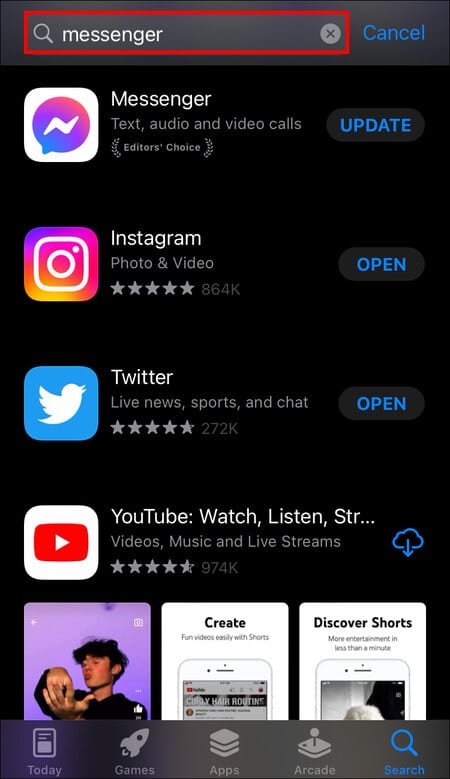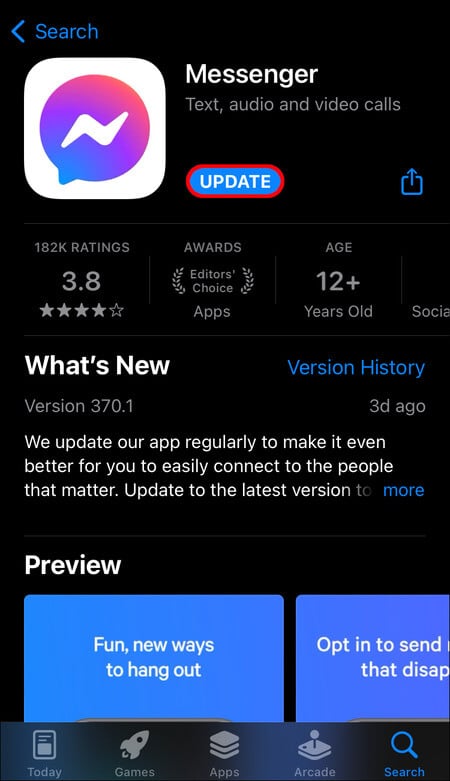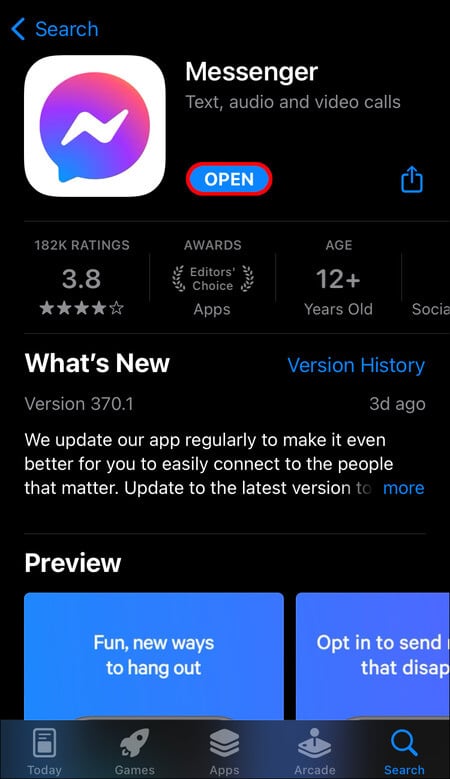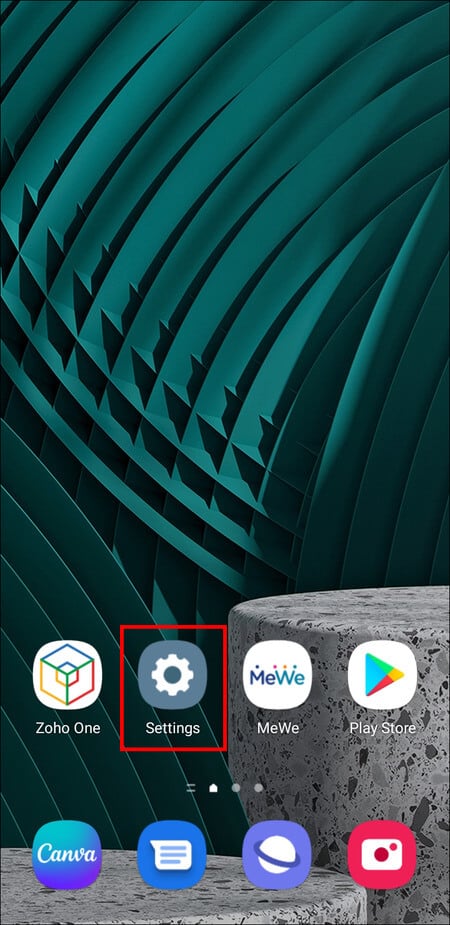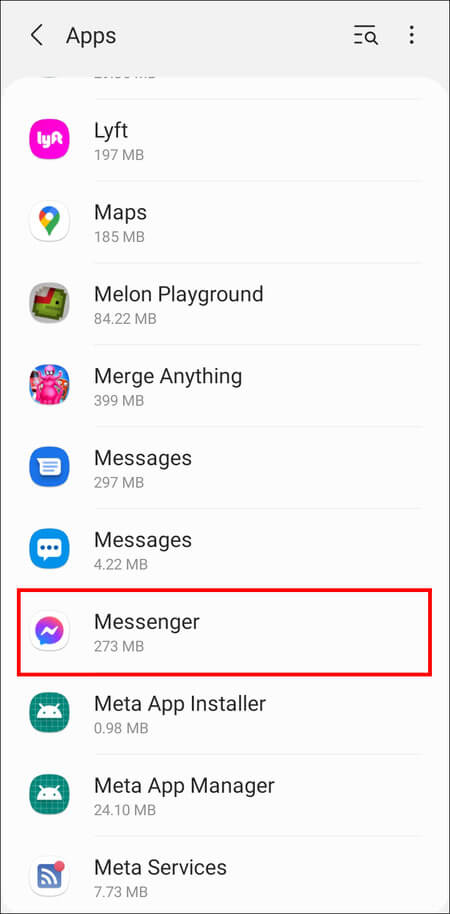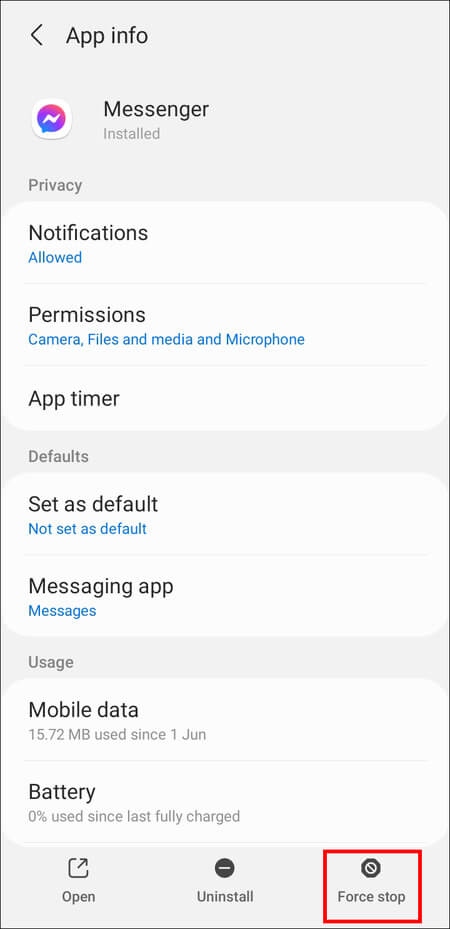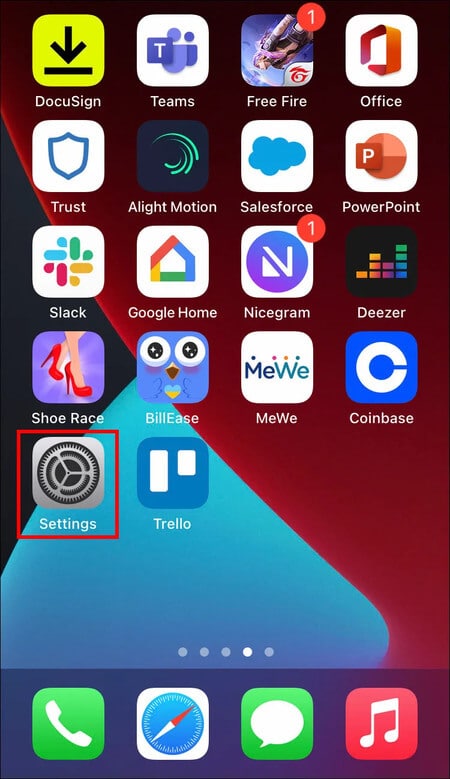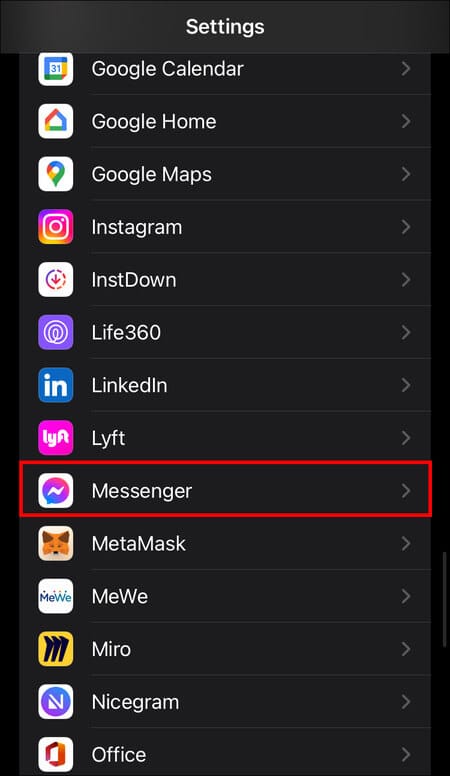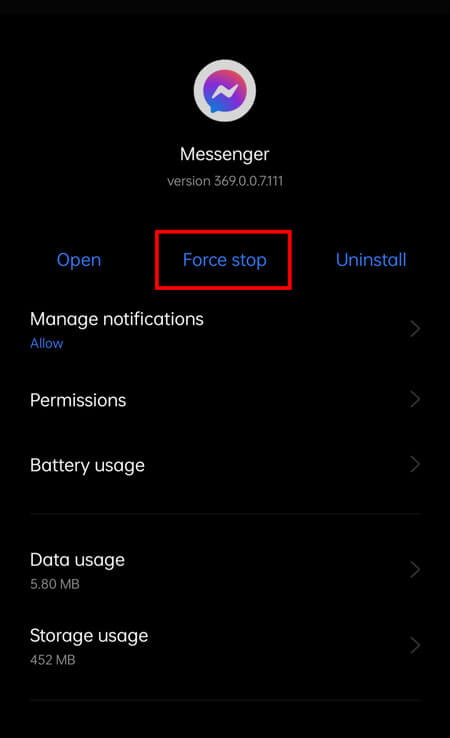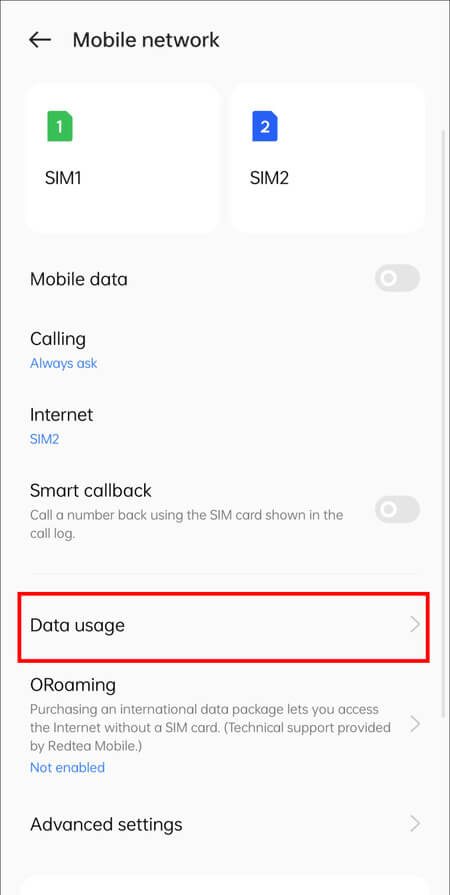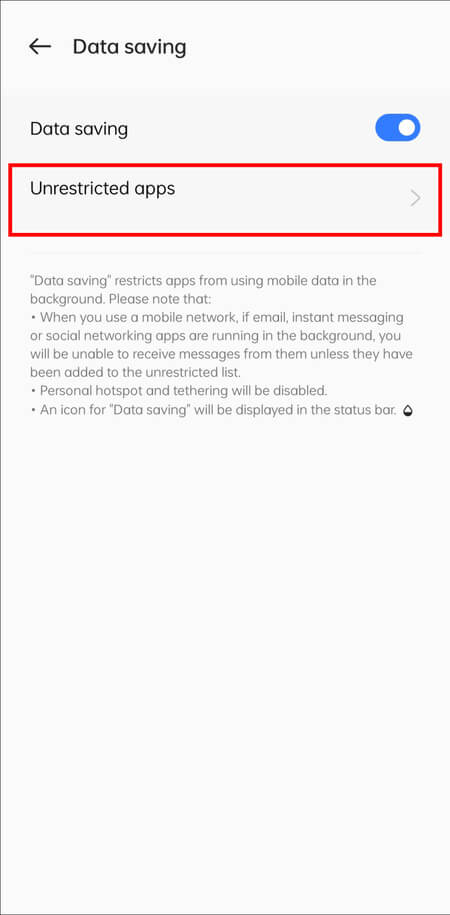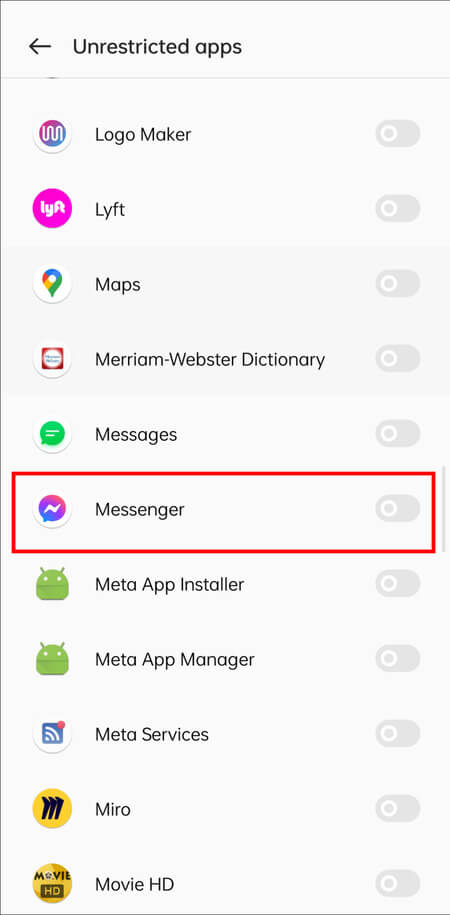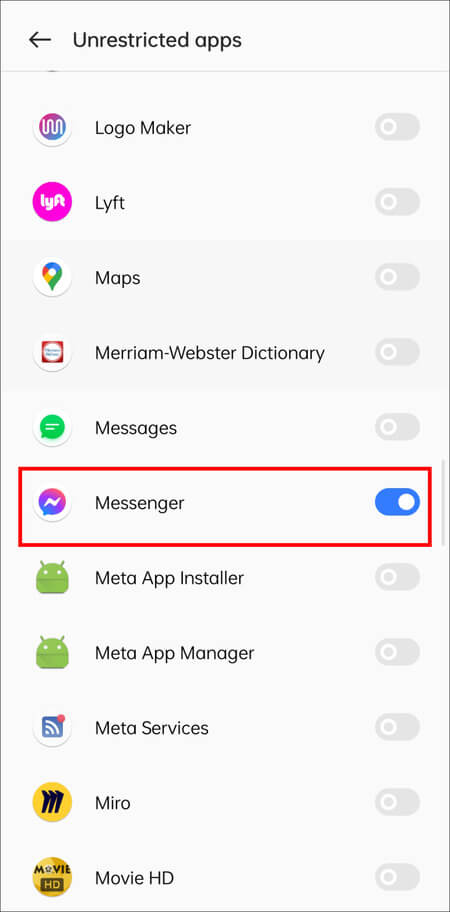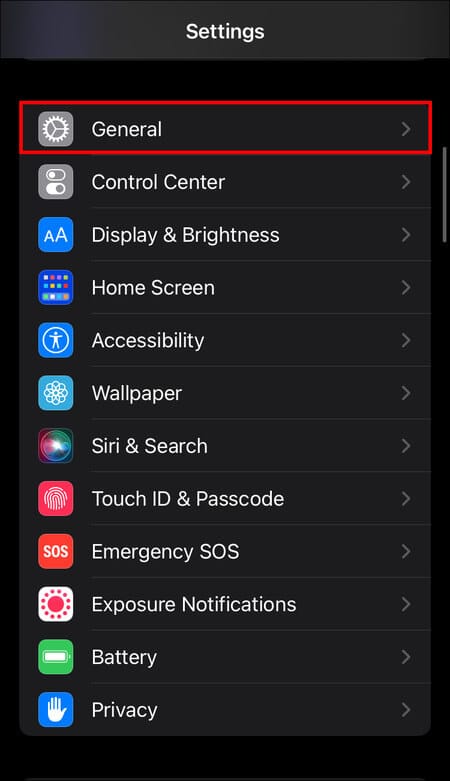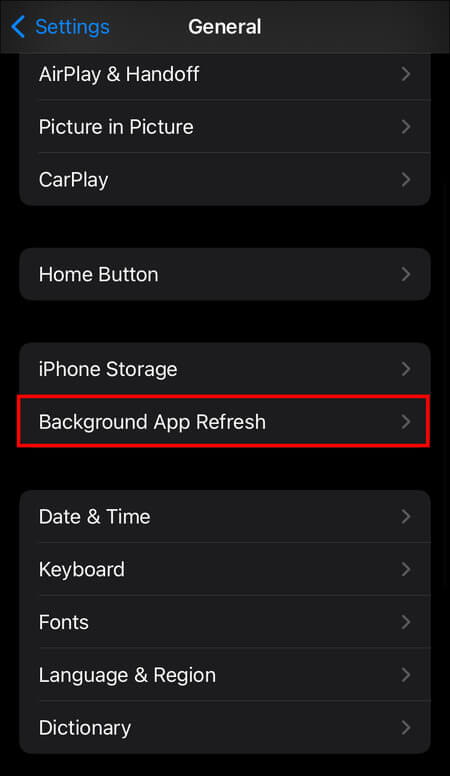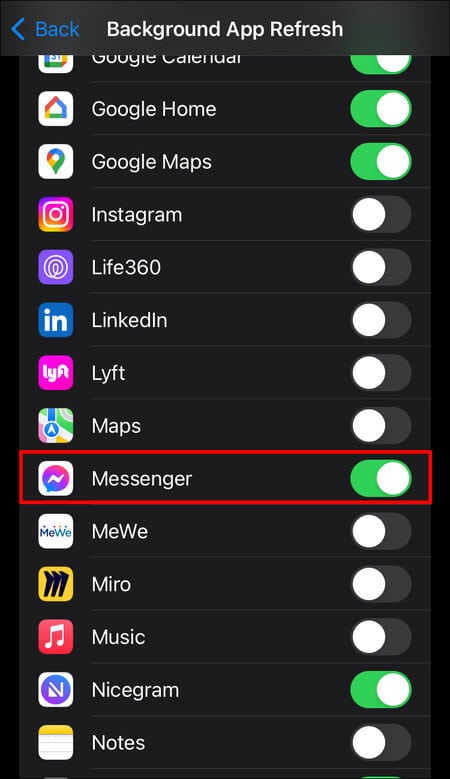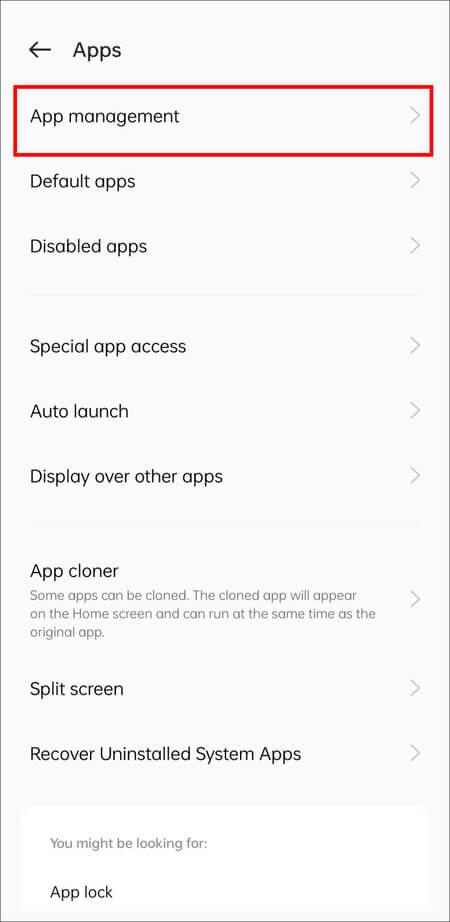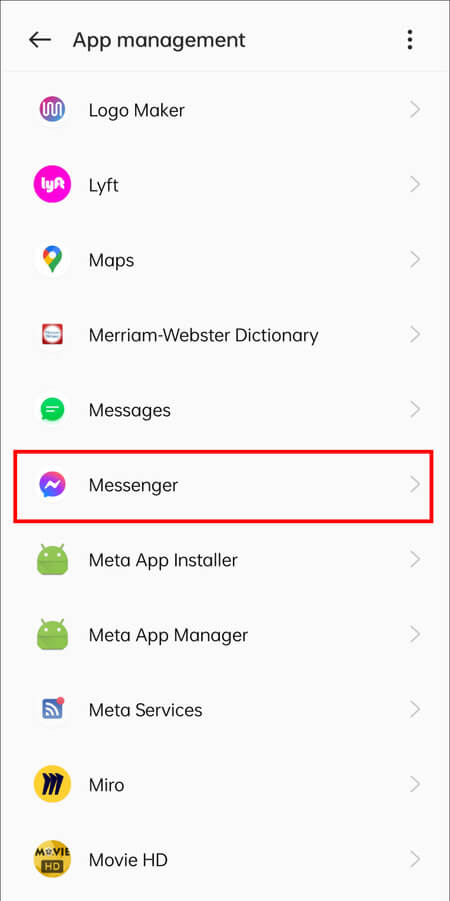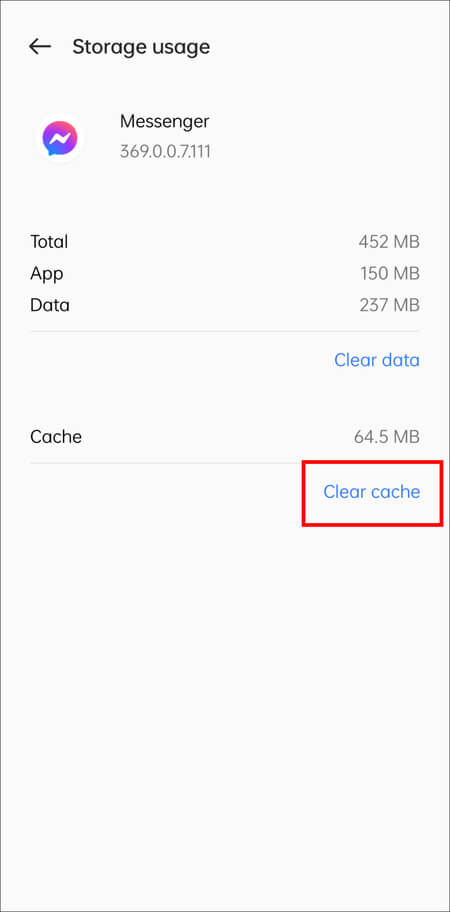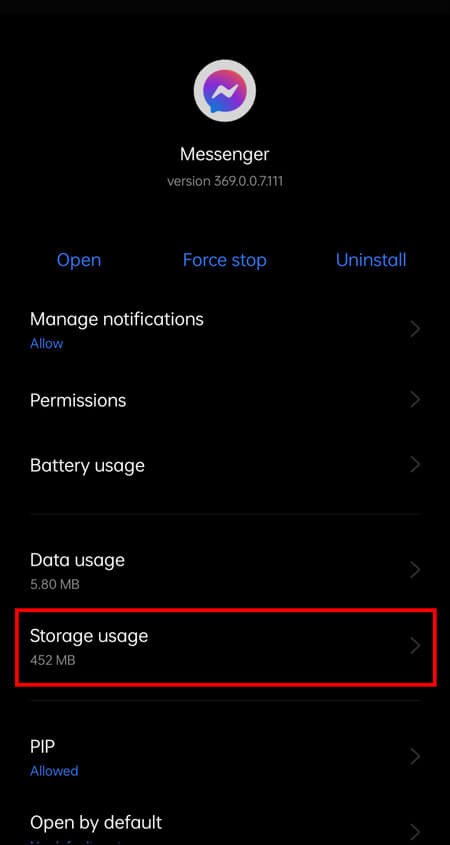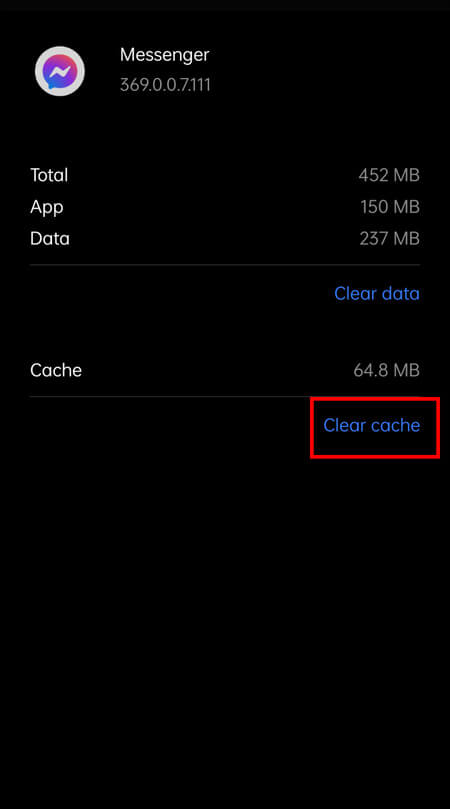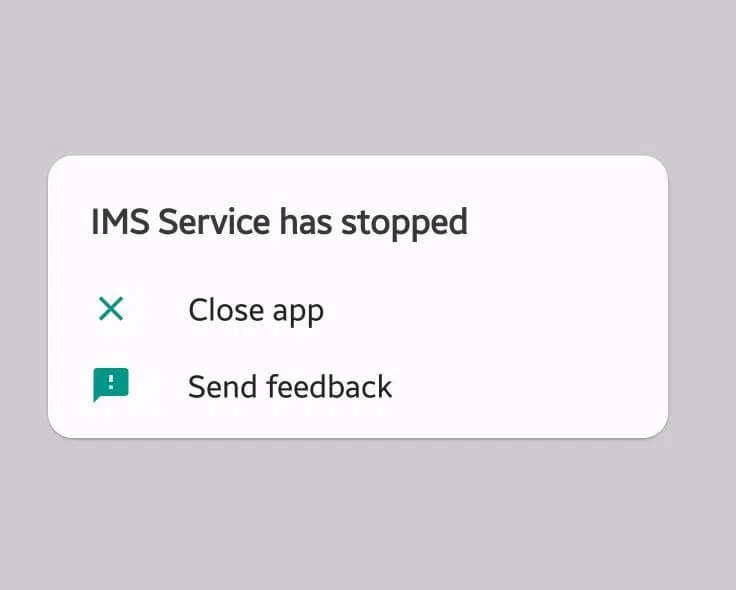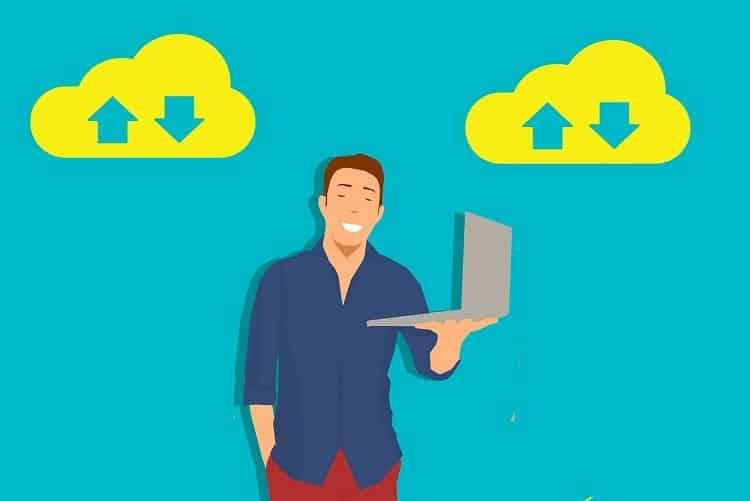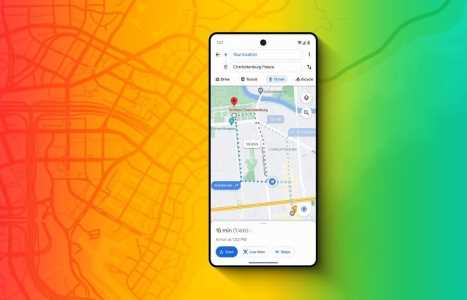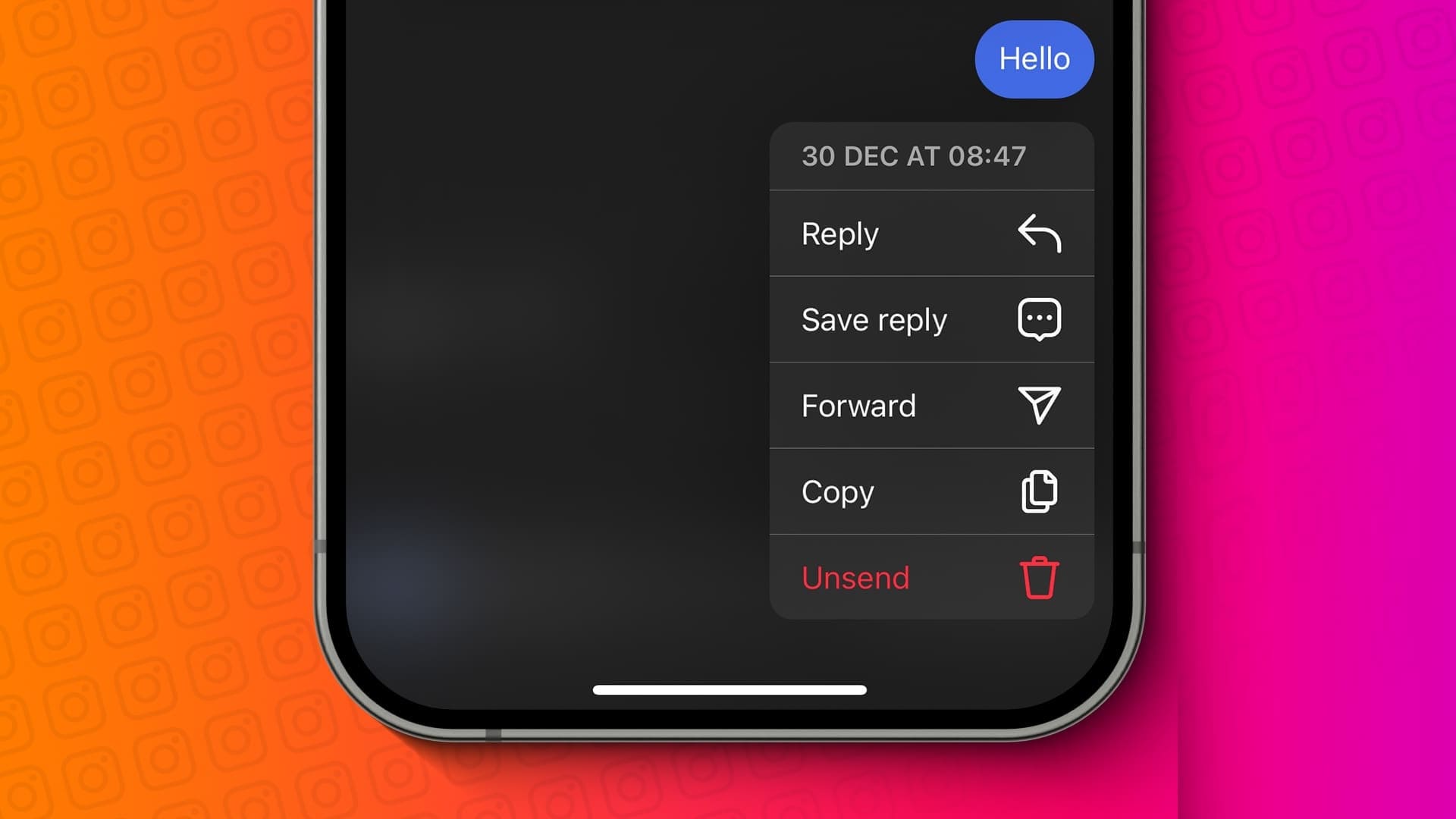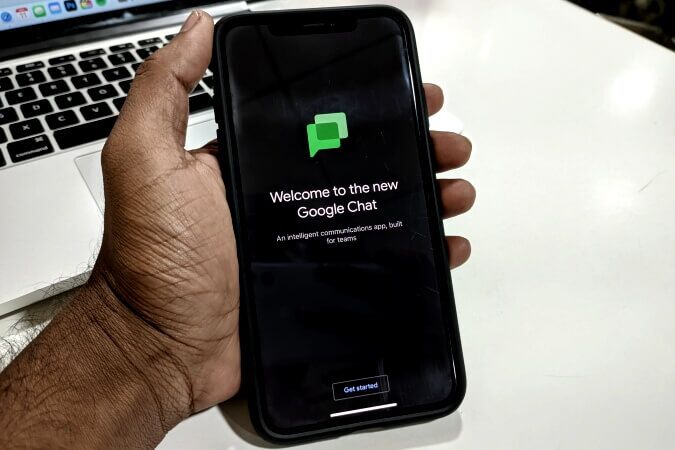هل تواجه مشكلة في إرسال الرسائل باستخدام تطبيق Facebook Messenger؟ على الرغم من أن التطبيق يعمل عادةً بدون مشكلة ، إلا أنه يواجه أحيانًا خطأ في بعض الأحيان. ومع ذلك ، هناك أسباب أخرى قد تظهر الرسالة على أنها وصلت ولكن لا يتم تسليمها في Messenger.
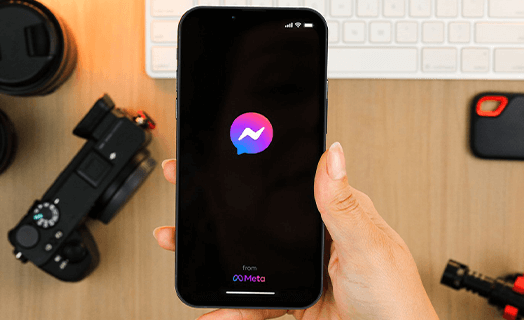
ستناقش هذه المقالة سبب فشل التطبيق أحيانًا في تسليم الرسائل المرسلة وكيفية حل المشكلة.
تابع القراءة لمعرفة المزيد.
ماذا يعني ذلك؟
عند إرسال رسالة ، تتوقع أن تصل إلى المستلم بسلاسة. هذا هو الحال عادة مع Facebook Messenger. يصل النص أو الصورة أو الفيديو أو الملف الصوتي إلى مربع الدردشة الخاص بالمستلم في غضون ثوانٍ. ومع ذلك ، قد ترى نافذة منبثقة تنبهك إلى أن التطبيق قد فشل في تسليم الرسالة. يحيرك الغموض ، وتتساءل عن سبب المشكلة.
قد تكون عدة أسباب وراء محاولة المراسلة الفاشلة. دعنا نفحص الأسباب الرئيسية التي تمنع وصول رسائلك إلى البريد الوارد لشخص ما.
المستلم غير متصل
قد يكون الشخص الذي تحاول الوصول إليه غير متصل بالإنترنت. بينما يمكنك إرسال رسالة إليهم ، لن يقوم Messenger بتسليمها إلا عندما يعودون إلى الاتصال بالإنترنت. قد يكون سبب آخر هو أن المستلم قد قام بتسجيل الخروج من التطبيق. بمجرد تسجيل الدخول إلى Messenger مرة أخرى ، يجب أن تصبح حالة الرسالة الخاصة بالنص “تم تسليمها”.
تم وضع علامة على الرسالة كرسالة غير مرغوب فيها
إذا وجدت الرسالة ، لسبب ما ، طريقها إلى قسم الرسائل غير المرغوب فيها ، فلن تظهر كما تم تسليمها من جانبك.
خلل في النظام
على الرغم من أن تطبيق Messenger خالٍ من الأخطاء نسبيًا ، إلا أن النظام يواجه أحيانًا بعض الثغرات التي يمكن أن تؤخر المراسلة. على الرغم من أنك أرسلت الرسالة بنجاح ، فإن التطبيق لن يرسلها حتى يتم حل مواطن الخلل في النظام.
المستلم ليس جهة اتصال المراسلة الخاصة بك
عندما تراسل شخصًا ليس موجودًا في قائمة أصدقائك أو جهة اتصال Messenger الخاصة بك ، فلن تتمكن من رؤية حالة الرسالة وهي “تم تسليمها”. توجد الرسالة في البريد الوارد للشخص ، ولكن قد لا يراها ، خاصةً إذا كان ملفه الشخصي خاصًا. يجب أن يذهب المستلم إلى طلبات الرسائل الخاصة به ويقرر ما إذا كان سيقبل رسالتك أم لا. إذا فعلوا ذلك ، فإن التطبيق يسلم رسالتك بسلاسة ، ويمكن للمستلم فتحها وقراءتها.
قبل الاتصال بشخص ما عبر Messenger ، تأكد من أنك على اتصال بأصدقائه على الإنترنت. بهذه الطريقة ، لن تضطر إلى الانتظار حتى يقبلوا طلب المراسلة الخاص بك.
قضايا الخادم
قد يتم تشغيل برنامج Messenger الموجود على جهاز صديقك على خادم مختلف عن تطبيقك. على الرغم من أن القواطع تتواصل عادةً دون صعوبة ، إلا أن المشكلات غير المتوقعة يمكن أن تعيق التبادل. عند حدوث ذلك ، يبطئ التطبيق ولا يُحدِّث حالات المراسلة.
قراءة الرسالة من الشاشة الرئيسية
يمكن أن يكون المستلم قد قرأ رسالتك من الإشعار الموجود على الشاشة الرئيسية. إذا كان النص قصيرًا ، فسيظهر بالكامل في النافذة المنبثقة. باستخدام نص أطول ، يمكن للشخص أن يقرأ حوالي النصف في نافذة الإشعارات ، ويظل الباقي مخفيًا.
اتصال الإنترنت
سبب آخر لعدم تسليم الرسالة هو ضعف الاتصال بالإنترنت. إذا واجه التطبيق صعوبة في العمل على شبكة غير مستقرة ، فقد يتسبب ذلك في تأخير الاتصال. لا تسحب المراسلة عبر التطبيق الكثير من البيانات ، لذا يجب أن تكون قادرًا على الوصول إلى أصدقائك بمجرد استقرار الاتصال اللاسلكي.
كيفية إصلاح الرسائل المرسلة ولكن لم يتم تسليمها في Messenger
على الرغم من أن مشاكل الاتصال في تطبيق Messenger محبطة ، إلا أن معظمها لا يتطلب سوى حل سريع. هذه عدة طرق لتحسين التطبيق والتأكد من تسليم جميع رسائلك. يمكنك إعادة تشغيل هاتفك الذكي وتعطيل موفر البيانات وإيقاف التطبيق وتمكين بيانات خلفية البرنامج ومسح ذاكرة التخزين المؤقت الخاصة به.
الطريقة الأولى: إعادة تشغيل جهازك
تكفي إعادة تشغيل جهازك المحمول أحيانًا لإزالة مشكلات البرامج العالقة. عندما يعمل النظام مرة أخرى ، يجب أن يكون قادرًا على دعم جميع التطبيقات ، بما في ذلك Messenger.
حاول إعادة تشغيل هاتفك أو جهازك اللوحي ، ثم أرسل رسالة إلى العديد من الأصدقاء. إذا تم تسليم جميع رسائلك ، فلا داعي للقلق بشأن تعطل التطبيق بعد الآن.
يجب على أولئك الذين يستخدمون إصدار سطح المكتب من Messenger إعادة تشغيل أجهزة الكمبيوتر الخاصة بهم ومعرفة ما إذا كانت المشكلة قائمة.
الطريقة الثانية: تعطيل موفر البيانات
تساعد ميزة توفير البيانات المضمنة مستخدمي الهاتف المحمول في إنفاق بيانات أقل عند استخدام التطبيق. ومع ذلك ، فقد يعترض طريق رسائلك ويمنع Messenger من تسليمها بنجاح. لحسن الحظ ، يمكنك تعطيله ببضع نقرات بسيطة.
إليك ما عليك القيام به على جهاز Android:
- انتقل إلى متجر Google Play وابحث عن تطبيق Messenger باستخدام شريط البحث.
- قم بتثبيت أي تحديثات متوفرة.
- قم بتشغيل التطبيق واضغط على صورة ملفك الشخصي.
- قم بالتمرير إلى أسفل إعدادات ملفك الشخصي وانقر على “توفير البيانات”.
- إذا تم تمكين الخيار ، فقم بالتبديل لإلغاء تنشيطه.
اتبع الخطوات أدناه لتعطيل توفير البيانات على جهاز iPhone الخاص بك:
- توجه إلى متجر Apple واكتب “Messenger” في مربع البحث.
- حدد التطبيق وقم بتثبيت أي تحديثات متوفرة.
- افتح Messenger وانقر فوق صورة ملفك الشخصي في الجزء العلوي الأيمن من الواجهة واتبع الخطوات المذكورة أعلاه بنفس الطريقة مع android.
الطريقة الثالثة: إيقاف التطبيق
إذا كانت العمليات التي تتم في الخلفية تطغى على التطبيق ، فمن الأفضل فرض إيقاف Messenger لاستعادة وظائفه.
إليك كيفية القيام بذلك على جهاز Android:
- انتقل إلى تطبيق “الإعدادات” وحدد “التطبيقات” أو “إدارة التطبيقات” أو “التطبيقات”.
- افحص القائمة حتى تكتشف Messenger. اضغط على التطبيق لتحديده.
- اضغط على “فرض الإيقاف”.
تعمل هذه الطريقة أيضًا على أجهزة iOS.
- افتح “الإعدادات” واختر خيار “التطبيقات”.
- حدد “مشاهدة جميع التطبيقات”. انزل في القائمة حتى ترى Messenger واضغط عليه.
- انقر فوق التطبيق وانقر فوق “فرض الإيقاف” في الجزء العلوي من الشاشة.
سيؤدي هذا الإجراء إلى إنهاء جميع عمليات الخلفية التي قد تمنع مرور رسائلك بسلاسة. قم بتشغيل Messenger للتحقق مما إذا كان قد أصبح أكثر استجابة.
الطريقة الرابعة: تمكين بيانات الخلفية
تساعد بيانات الخلفية التطبيقات على العمل بشكل صحيح حتى عندما يكون الاتصال اللاسلكي ضعيفًا أو غير مستقر.
لتمكين البيانات على Android 7.0 أو أحدث ، اتبع التعليمات التالية:
- افتح “الإعدادات” وحدد “شبكة الجوال”.
- اضغط على “استخدام البيانات” واختر “توفير البيانات”.
- إذا تم تمكين الخيار ، اختر “التطبيقات غير المقيدة”.
- قم بالتمرير إلى أسفل الواجهة وابحث عن تطبيق “Messenger”.
- حدد تطبيق Messenger لتشغيله.
ستساعدك الإرشادات أدناه على تمكين استخدام بيانات الخلفية على جهاز iPhone الخاص بك:
- انتقل إلى “الإعدادات” واضغط على “عام”.
- حدد “تحديث التطبيقات في الخلفية” وانتقل لأسفل في قائمة التطبيقات حتى تعثر على Messenger.
- اضغط على تطبيق “Messenger” للتبديل لتمكين استخدام البيانات للتطبيق.
الطريقة الخامسة: مسح ذاكرة التخزين المؤقت
يمكنك حذف المعلومات غير الضرورية عن طريق مسح ذاكرة التخزين المؤقت للتطبيق وتحسين أدائه. عند تحديث Messenger ، يجب أن يسلم رسائلك دون فشل.
إليك كيفية مسح ذاكرة التخزين المؤقت على هاتفك الذكي الذي يعمل بنظام Android:
- ابدأ “الإعدادات” وحدد “التطبيقات” وانتقل إلى “إدارة التطبيقات”.
- انتقل من خلال قائمة التطبيقات المثبتة حتى تجد Messenger.
- اضغط على التطبيق وحدد خيار “مسح ذاكرة التخزين المؤقت”.
يجب ألا يستغرق مسح ذاكرة التخزين المؤقت على iPhone أكثر من بضع دقائق.
- أظهر “الإعدادات” وانقر على “التطبيقات”. حدد “إظهار جميع التطبيقات”.
- افحص القائمة حتى ترى Messenger.
- اضغط على التطبيق وحدد قسم “استخدام التخزين”.
- اضغط على “مسح ذاكرة التخزين المؤقت” لحذف البيانات غير الضرورية.
تأكد من أن التطبيق يسلم رسائلك
على الرغم من أن تطبيق Messenger موثوق جدًا ، إلا أنه قد لا يسلم رسائلك باستمرار إلى جهات الاتصال الخاصة بك. إنه موقف غير مريح ، خاصة عند محاولة نقل معلومات قيمة. الخبر السار هو أن حل المشكلة ليس معقدًا. يجب أن تكون قادرًا على تحسين التطبيق ونظام المراسلة الخاص به عن طريق تعديل إعداداته من خلال جهازك المحمول.
هل عرفت الآن لماذا تظهر الرسالة على أنها وصلت ولكن لا يتم تسليمها في Messenger ؟ أي من الطرق المذكورة أعلاه ساعدتك في حلها؟ واسمحوا لنا أن نعرف في قسم التعليقات أدناه.